顯卡不工作? 這是要做的[簡單修復]
已發表: 2022-09-19顯卡是遊戲玩家的生命線,讓他們能夠在 PC 上玩圖形密集型遊戲。 大多數現代遊戲都需要顯卡,沒有它,您可以享受的遊戲目錄會大大減少。
雖然沒有顯卡令人沮喪,但擁有顯卡卻未被檢測到確實令人悲傷和沮喪。
有時,用戶可能會發現他們的 PC 已經停止檢測他們的顯卡而沒有任何理由。 新購買的顯卡也可能發生這種情況。
如果您自己面對它,請不要驚慌,因為在這裡我提供了有關如何找出未檢測到顯卡的原因以及如何修復它的完整指南。
- 檢測不到顯卡怎麼辦
- 方法一:啟用顯卡驅動
- 方法 2:重新啟動圖形驅動程序
- 方法 3:檢查是否安裝了正確的圖形驅動程序
- 要修復各種 PC 問題,我們建議使用 DriverFix
- 方法四:重新安裝顯卡驅動
- 方法五:檢查線纜是否正確連接
- 方法6:重新安裝顯卡
- 方法 7:更新 BIOS
- 方法 8:檢查其他硬件問題
- 方法9:維修或購買新顯卡
- 包起來
檢測不到顯卡怎麼辦
當你的顯卡不工作時,你需要考慮很多事情。 按照我在下面提供的解決方案,您應該能夠解決此問題。
方法一:啟用顯卡驅動
假設您的 PC 突然沒有檢測到您的圖形驅動程序或自動切換到集成顯卡。
在這種情況下,您需要檢查專用顯卡驅動程序是否已從設備管理器中禁用。
這很簡單,您可以這樣做:
- 在 Windows 搜索欄上鍵入設備管理器,然後選擇最上面的結果。
- 尋找顯示適配器選項並展開它。
- 右鍵單擊圖形驅動程序,然後單擊啟用設備選項。
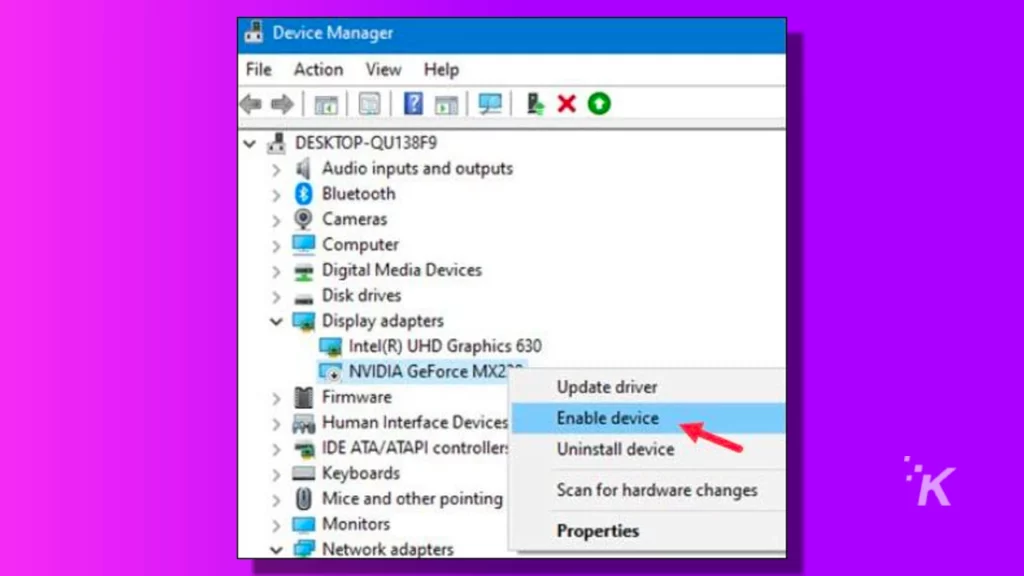
注意:如果缺少啟用設備選項並且您將其禁用,則圖形驅動程序已啟用。 您可以直接前往下一個解決方案。
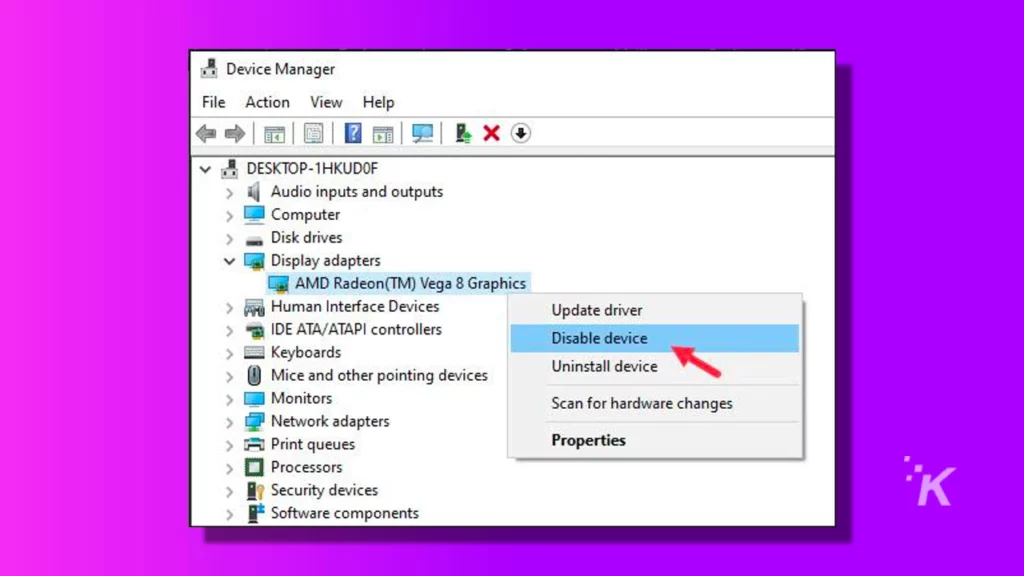
啟用圖形驅動程序後,您的 PC 現在應該檢測到圖形卡。
方法 2:重新啟動圖形驅動程序
此問題的另一個簡單解決方法是重新啟動圖形驅動程序。 當您的 PC 無法檢測到顯卡時,如果問題與驅動程序有關,則重新啟動顯卡驅動程序可以強制檢測到它。
重新啟動圖形驅動程序會重置圖形驅動程序。 當顯示驅動程序崩潰以通過重新初始化顯示驅動程序來恢復它時,Windows 會自動執行此操作。
您也可以手動重置圖形驅動程序,如此處所示,這可以解決此問題。
方法 3:檢查是否安裝了正確的圖形驅動程序
您需要檢查的另一件事是是否安裝了正確的圖形驅動程序。 如果您購買了新顯卡或處理器帶有集成顯卡,這一點尤其重要。
Windows 可以單獨檢測集成顯卡並安裝其驅動程序,而不是專用顯卡。
此外,即使 Windows 檢測到新的專用顯卡,它也只會安裝其默認驅動程序。
安裝正確的驅動程序可以幫助您解決此問題。 那麼,如何安裝正確的顯卡驅動呢?
這很容易,因為您只需要正確的軟件即可自動安裝它。 使用 Nvidia 顯卡,您必須使用 GeForce Experience。
同樣,AMD顯卡用戶也需要安裝Radeon軟件。
要修復各種 PC 問題,我們建議使用 DriverFix
該軟件將使您的驅動程序保持正常運行,從而使您免受常見的計算機錯誤和硬件故障的影響。 現在只需三個簡單的步驟即可檢查所有驅動程序:
- 下載 DriverFix (經過驗證的下載文件)
- 單擊開始掃描以查找所有有問題的催干剂
- 單擊更新驅動程序以獲取新版本並避免系統故障。
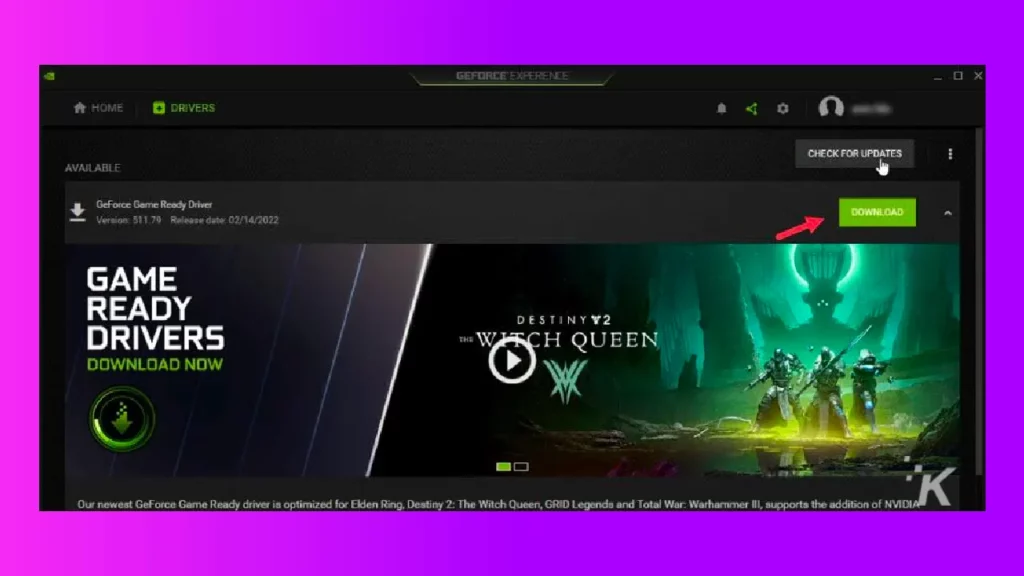
運行這些應用程序將自動安裝相關驅動程序,您可以從同一位置進一步更新它們。
方法四:重新安裝顯卡驅動
如果圖形驅動程序損壞,則您的 PC 可能無法檢測到圖形卡。 嘗試重新安裝圖形驅動程序,看看是否可以解決此問題。
以下是重新安裝圖形驅動程序的方法:
- 再次打開設備管理器並展開顯示適配器。
- 右鍵單擊圖形驅動程序並選擇卸載設備選項。
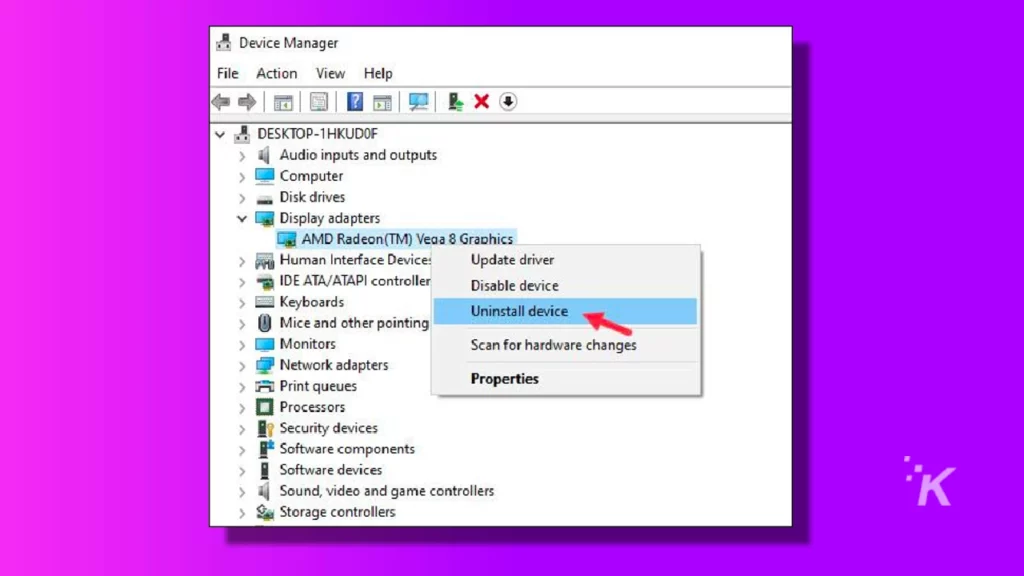
- 按照屏幕上的說明完全卸載驅動程序。
- 重新啟動您的電腦。
您可以使用 GeForce Experience 或 Radeon 重新安裝圖形驅動程序,如方法 3 中所述。

方法五:檢查線纜是否正確連接
現在我們正在轉向可能導致此問題的更多與硬件相關的原因。
您需要檢查的第一件事是顯示器是否連接到集成顯卡、主板上的端口或直接連接到顯卡。

非精通技術的用戶所犯的許多錯誤之一是將 HDMI 電纜或顯示電纜連接到主板的端口而不是顯卡。
這可能是您的顯卡未被檢測到的原因。
此外,請確保電纜已損壞或撕裂。 照顧這些電纜很重要,因為它們容易撕裂。
方法6:重新安裝顯卡
接下來您可以做的是確保顯卡正確安裝在 PCIe x16 插槽上。
新的 PC 製造商經常遇到無法正確安裝顯卡的問題,因為擔心損壞主板而沒有施加所需的力量。
如果顯卡沒有正確就位,那麼您的 PC 將無法檢測到它。
所以,關掉電腦,拔掉電源線,打開電腦櫃,檢查顯卡是否正確就位。 將其卸下並重新安裝,然後打開 PC。

現在,檢查您的 PC 是否檢測到顯卡。 如果沒有,那麼您可以嘗試的另一件事是卸下顯卡並將其安裝在另一台 PC 上。
檢查顯卡是否在另一台 PC 上工作。 如果是,則轉到下一個解決方案。 如果沒有,則轉到最後一個解決方案。
方法 7:更新 BIOS
如果顯卡在另一台 PC 上工作,則可能是硬件或 BIOS 問題。 您現在可以做的就是更新 BIOS。
您需要前往主板製造商的網站並閱讀有關如何更新它的說明。
永遠記住,更新 BIOS 是有風險的,您需要正確執行此操作,否則將面臨永久性損壞。
方法 8:檢查其他硬件問題
如果更新 BIOS 也不起作用,則可能是與硬件相關的問題。 主要嫌疑人之一是您安裝顯卡的 PCIe 插槽。
如果您的主板上有更多 PCIe x16 插槽,請嘗試將顯卡安裝在該位置,然後查看 PC 現在是否檢測到它。

此外,請確保 SATA 電纜連接正確且未撕裂。
方法9:維修或購買新顯卡
如果上述解決方案都無法幫助您解決此問題,則您的顯卡可能出現故障或損壞。 如果該卡仍有保修期,請將其帶到附近的任何服務中心進行維修。
如果它不在保修範圍內或已結束,您最好購買新的顯卡。
包起來
所以你有它。 現在您知道當您的顯卡未被檢測到時該怎麼做。 不要忘記在評論部分留下您的反饋並保持聯繫。
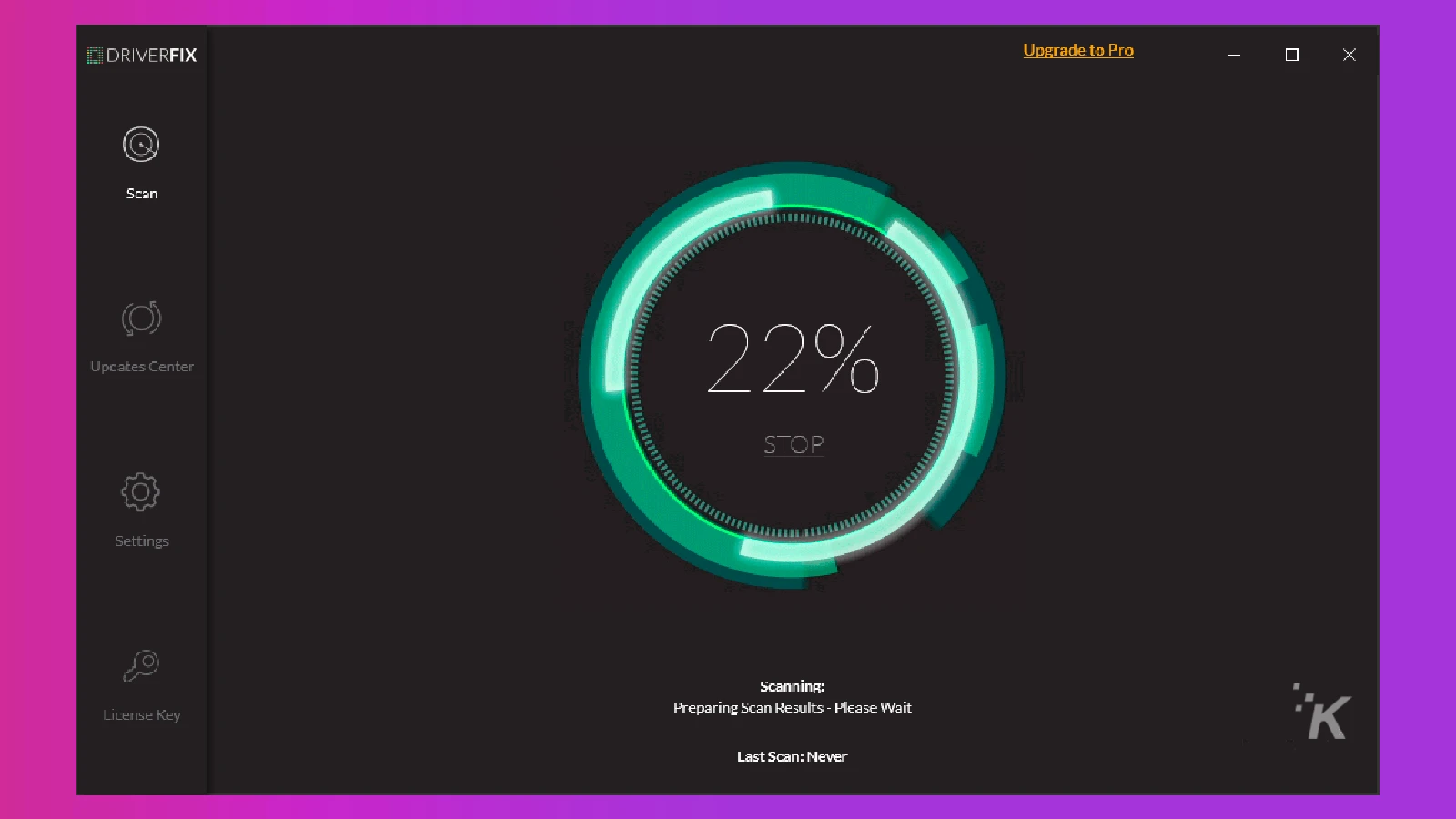
要修復各種 PC 問題,我們建議使用 DriverFix
該軟件將使您的驅動程序保持正常運行,從而使您免受常見的計算機錯誤和硬件故障的影響。 運行此應用程序將自動安裝所有相關驅動程序。
對此有什麼想法嗎? 在下面的評論中讓我們知道,或者將討論帶到我們的 Twitter 或 Facebook。
